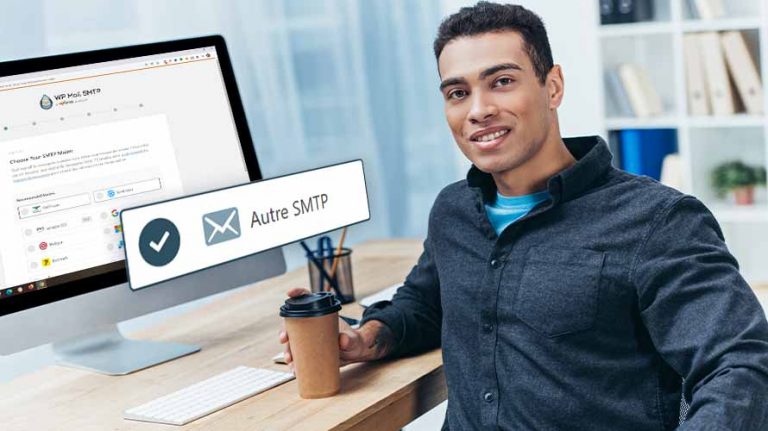
WordPress est sans doute le CMS le plus populaire pour la création des sites web. Ce logiciel open-source est apprécié notamment pour ses multiples avantages. Ce dernier permet par exemple de créer des sites ergonomiques et personnalisés. 😎
Cependant, WordPress présente quelques difficultés quant à l’utilisation de certaines fonctionnalités. 😮💨 Parmi ces fonctionnalités à problème, se trouve l’envoi des e-mails sortants. Dans la plupart des cas, envoyer des e-mails sortants avec WordPress ne produit pas de bons résultats. Les messages envoyés tombent soit dans les dossiers spam des destinateurs. Dans un autre cas, ces courriels ne sont simplement pas délivrés.
Devant cette contrainte, une solution s’impose à vous, et c’est l’utilisation du SMTP. Découvrons comment configurer WordPress pour envoyer des e-mails sortants en utilisant SMTP. 😊
Objectif
Découvrez l’importance et les avantages de configurer votre WordPress pour envoyer des e-mails sortants via SMTP. 🎯 Cet article vise à éliminer les problèmes de livraison des e-mails générés par votre site, améliorer la fiabilité de vos communications et renforcer la confiance de vos utilisateurs. 💌 Nous vous guiderons à travers les étapes pour une configuration réussie et vous montrerons comment garantir que vos messages atteignent toujours la boîte de réception. 📬
Prérequis
Avant de plonger dans la configuration SMTP de WordPress, assurez-vous de disposer des éléments nécessaires. 🛠️ Vous aurez besoin d’accéder à votre compte d’hébergement pour obtenir vos informations SMTP, d’une adresse e-mail active, et bien sûr, du plugin WP Mail SMTP installé sur votre WordPress. 📧
Ces pré-requis sont essentiels pour suivre notre guide pas à pas et assurer une transition en douceur vers un système d’envoi d’e-mails plus robuste et sécurisé. 🔐
Besoin d'un nom de domaine au meilleur prix ?
LWS vous conseille ses packs nom de domaine tout inclus à partir de 0,99€ par an. Vous obtenez un domaine au choix (.fr .com .net .site .tech .shop .boutique .xyz…) mais aussi des adresses email personnalisées (mail@votredomaine.fr) et un certificat SSL.
Quel est le problème avec l’envoi des e-mails sortants avec WordPress ?
WordPress possède une fonctionnalité prédéfinie facilitant l’envoi des e-mails générés depuis votre site web. Pour ce faire, ce logiciel se sert de la fonction « mail » intégrée au langage PHP.
Cette fonctionnalité permet d’envoyer un mail anonymement sans s’authentifier auprès d’un service d’envoi de mail. Par conséquent, elle est de moins en moins bien acceptée par les fournisseurs de services mails, qui luttent quotidiennement contre l’envoi de mails abusifs ou non sollicités (SPAM). Il est donc dans votre intérêt d’éviter de l’utiliser quand c’est possible. 😉
Pour envoyer des e-mails massifs avec une meilleure dérivabilité, vous devez souscrire à certains services de messagerie en ligne. Les services tels que Mailgun, Sendinblue offrent des meilleurs résultats pour l’envoi des courriels en masse. Cependant, ces derniers nécessitent de souscrire à un abonnement payant pour accéder à toutes les fonctionnalités nécessaires.
WP Mail SMTP : Une solution pour l’envoi des e-mails sortants dans WordPress
Pour résoudre ce problème, nous allons utiliser le plugin WP Mail SMTP. Cette extension permet d’envoyer des e-mails sortants depuis votre site et est simple à configurer. Pour cela, vous devez d’abord l’installer sur votre site.
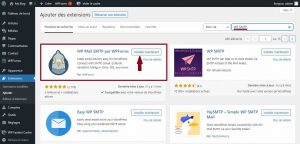
Rendez-vous dans votre tableau de bord WordPress et cliquez sur l’onglet Extensions > Ajouter. Dans le répertoire des extensions WordPress, rechercher l’extension WP Mail SMTP By WPForms. Vous pouvez vous servir de la zone de recherche pour le retrouver facilement. 😉
Dès que vous l’avez, cliquez sur « Installer maintenant ». Quand le processus d’installation est terminé, cliquez sur « Activer ».
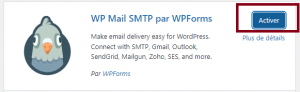
Après activation, ce plugin va apparaître parmi vos onglets. Vous devez cliquer sur WP Mail SMTP ensuite sur Réglages. Cette extension est utilisée par des millions d’utilisateurs dans le monde.
Il facilite la configuration de WordPress avec plusieurs services d’envoi des e-mails en masse.
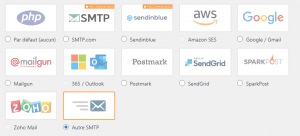
Une solution clés en main pour créer un site WordPress ?
LWS vous conseille sa formule d’hébergement WordPress en promotion à -20% (offre à partir de 3,99€ par mois au lieu de 4,99 €). Non seulement les performances sont au rendez-vous mais vous profitez en plus d’un support exceptionnel.
Configurer WordPress pour envoyer des e-mails sortants en utilisant SMTP
Avant d’entamer cette démarche, assurez-vous d’avoir sur vous les coordonnées ci-après auprès de vous : le nom d’hôte SMTP, nom d’utilisateur SMTP ainsi que le mot de passe SMTP. Ces informations sont acquises auprès de votre hébergeur. 💡
Obtenir vos informations SMTP dans votre compte d’hébergement LWS
Si vous êtes client LWS, vous devez accéder à votre compte de messagerie dans votre cPanel.
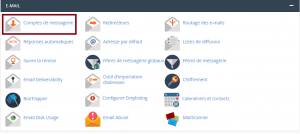
Dans la nouvelle interface (cf. image ci-dessous) que vous aurez devant vous, cliquez sur le bouton « Connect Devices ».
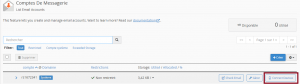
Vous allez être redirigés sur vos informations de connexion que vous pouvez noter quelque part. Vous aurez une interface comme celle sur l’image ci-dessous. 👇
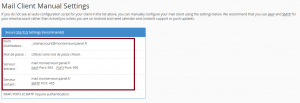
En visitant notre espace d’aide dédié, vous obtiendrez également d’autres informations sur comment utiliser nos différents services de messagerie. 🙂
Obtenir vos informations SMTP sur n’importe quel hébergeur
Si votre site est hébergé ailleurs que sur nos serveurs, vous allez généralement trouver ces détails dans votre compte de messagerie. Cependant, si vous n’arrivez pas à les retrouver, vous pouvez entrer en contact avec le service client de votre hébergeur.
Dès que vous avez tous ces détails, vous pouvez maintenant revenir à WP Mail SMTP pour le configurer.
Les étapes de configuration de WP Mail SMTP dans WordPress
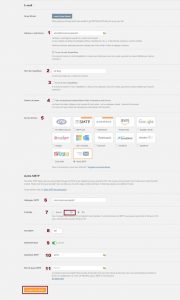
Rendez-vous dans WP Mail SMTP puis dans les réglages. Dans la nouvelle interface, vous allez passer à la configuration des différents paramètres.
- Adresse e-mail d’envoi : Veuillez entrer l’adresse e-mail depuis laquelle tous les courriels seront envoyés. En général, c’est l’adresse que vous avez créée au préalable dans votre compte de messagerie sur votre serveur d’hébergement.
- Nom de l’expéditeur : Vous devez spécifier dans ce champ un nom qui va apparaître dans la zone “de” dans la boîte de réception des courriels de destinataires. Cela peut être le titre de votre site, de votre entreprise ou encore tout autre nom que vous souhaitez voir apparaître.
- Forcer l’e-mail d’expédition et forcer le nom d’expéditeur : Si vous cochez respectivement ces deux cases, vous permettez à ce que tous les courriels que vous avez générés sur votre site portent automatiquement les mêmes renseignements.
- Chemin de retour : Il est recommandé d’activer cette option pour obtenir des bons résultats. En cas de désactivation de cette fonctionnalité, tous les e-mails envoyés et non remis seront perdus.
- Service d’envoi : Sélectionnez autre SMTP. Ensuite passez à l’étape suivante.
En choisissant autre SMTP, vous allez maintenant vous servir des paramètres que vous avez récupérés initialement dans votre comte de messagerie.
- Hébergeur SMTP : Vous devez marquer dans ce champ, le nom de votre hôte. Dans la majeure partie des cas, celui-ci doit avoir une connotation suivante : mail.votrenomdedomaine.fr (ou pour certains serveurs LWS mailXX.lwspanel.com). Par exemple sur l’image ci-dessus, cela est mail.monserveurcpanel.fr. Si cette configuration n’est pas correcte, vous n’allez pas réussir à utiliser WP Mail SMTP
- Cryptage : Ici vous devez sélectionner SSL si votre hébergeur vous fournit comme LWS un certificat SSL. Mais si celui-ci vous propose plutôt un TLS qui est une version avancée de SSL, vous devez choisir ce dernier. Dans les deux cas, les résultats seront tout de même satisfaisants.
- Port SMTP : Celui-ci varie en fonction de type de cryptage que vous avez choisi. Si vous avez sélectionné SSL, le port est 465 sinon ce sera 587.
- Authentification : Celle-ci doit être activée. Cette option permet que votre compte de messagerie passe par l’authentification de la part du serveur.
- Identifiant SMTP : Dans ce champ, vous allez paramétrer vos informations. En pratique, cela doit être votre adresse e-mail que vous utilisez pour la messagerie. Attention, pour fonctionner correctement, cette adresse doit souvent être la même que l’adresse émail de l’expéditeur.
- Mot de passe SMTP : Il faut utiliser le mot de passe qui vous permet de vous connecter à votre adresse émail.
Après avoir renseigné toutes ces informations, vous allez cliquer sur le bouton enregistrer les réglages.
Envoi d’un e-mail test
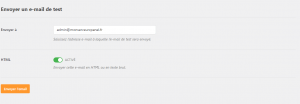
Juste après la configuration de WP Mail SMTP, vous devez maintenant tenter d’envoyer un e-mail test. Renseignez l’adresse à laquelle ce message test sera envoyé. Vous pouvez par ailleurs choisir que ce courriel électronique soit envoyé en format HTML ou encore en format brut.
Si vous avez configuré correctement cette extension, le destinataire recevra l’e-mail test.
Besoin d'un serveur privé virtuel VPS sécurisé ?
LWS vous conseille sa formule d’hébergement sur VPS en promotion à -75% (offre à partir de 4,99€ par mois au lieu de 19,99 €). Non seulement les performances sont au rendez-vous mais vous profitez en plus d’un support exceptionnel.
Après configuration impossible d’envoyer les e-mails sortants
Parfois, après une mauvaise configuration de WP Mail SMTP, l’envoi des e-mails peut présenter certaines difficultés. Le problème peut se situer à plusieurs niveaux. La première des choses à faire est de revoir ce que vous avez renseigné dans les différents champs du plugin.
Le problème réside le plus souvent sur la mauvaise configuration de l’adresse e-mail et l’hôte de messagerie. Pour cela, il faut s’assurer de la bonne correspondance des informations. Si vous rencontrez toujours des problèmes, vous pouvez vous adresser à notre service client dans votre compte d’hébergement. Ce sera un plaisir de vous y accompagner. 😊
D’autres fonctionnalités de WP Mail SMTP
En plus de l’envoi des e-mails sortants, WP Mail SMTP fournit d’autres fonctionnalités plus avancées. Certaines sont disponibles avec la version gratuite. D’autres, par contre, ne se trouvent que dans la version pro.
Vous pouvez par exemple avoir les statistiques sur les e-mails envoyés.
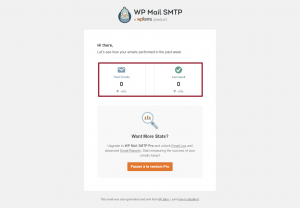
Cependant, beaucoup de fonctionnalités restent disponibles dans la version professionnelle.
Améliorez Votre Communication Professionnelle avec les Solutions E-mail LWS
Une fois votre configuration SMTP en place, pourquoi ne pas améliorer encore votre expérience e-mail avec les services LWS ? 🌟
Nos solutions e-mail professionnelles offrent une fiabilité et une sécurité sans compromis pour votre communication d’entreprise. Avec LWS, bénéficiez d’adresses e-mail personnalisées qui renforcent votre identité de marque, d’un service client réactif, et d’une tranquillité d’esprit grâce à nos serveurs sécurisés et nos protocoles de sauvegarde avancés. 🛡️
Faites le choix d’un service e-mail de qualité supérieure avec LWS pour des échanges professionnels toujours plus performants. 🚀
Conclusion
Vous venez d’apprendre pas à pas comment configurer WordPress pour envoyer des e-mails sortants en utilisant SMTP. 🥳 Comme vous l’avez remarqué, cela reste un processus relativement simple. En suivant les étapes indiquées dans cet article, vous y arrivez sans intervention extérieure. 🙂
Besoin d’un hébergement WordPress rapide et de qualité ?
LWS vous conseille sa formule d’hébergement WordPress en promotion à -20% (offre à partir de 3,99€ par mois au lieu de 4,99 €). Non seulement les performances sont au rendez-vous mais vous profitez en plus d’un support exceptionnel.


 25mn de lecture
25mn de lecture






Commentaires (4)